Ką daryti, jei naudojant hibridinę grafiką greitai išsikrauna akumuliatorius (09.15.25)
Kai naudojatės nešiojamuoju kompiuteriu, nesvarbu, ar jis reikalingas darbui, ar mokyklos reikmėms, pirmenybė teikiama geram akumuliatoriaus tarnavimo laikui, kad galėtumėte nuveikti daugiau ir turėtumėte jį įkrauti rečiau - tai taip pat prisideda prie akumuliatoriaus būklės. / p>
„Windows 10“ įrenginiuose paprastai yra įmontuoti maitinimo nustatymai, kurie padės maksimaliai padidinti kiekvieną akumuliatoriaus sulčių lašą. Štai kodėl „Windows 10“ yra viena geriausių nešiojamųjų kompiuterių operacinių sistemų. Jis netgi turi energijos taupymo režimą, kuris sumažina jūsų procesų energijos suvartojimą, kad padėtų jums išnaudoti bet kokį jūsų įrenginyje likusį įkrovimą.
Deja, akumuliatoriaus eikvojimas yra viena iš didžiausių problemų šiuo metu kompiuteriuose, kuriuose veikia „Windows 10“ ir naudoja hibridinę grafiką. Šiuolaikiniai nešiojamieji kompiuteriai dabar aprūpinti dviem grafinėmis kortelėmis, kurių galimybės ir sąnaudos skiriasi, ir jos sukurtos taip, kad galėtų palaikyti tiek aukšto, tiek žemo našumo situacijas. Tačiau atrodo, kad tai sukelia tam tikrų konfliktų su kai kuriais „Windows 10“ maitinimo nustatymais.
Keli vartotojai ir net technologijų ekspertai pastebėjo, kad „Windows 10“ naudojant „Hybrid Graphics“ labai greitai ir greitai išsikrauna akumuliatorius. Vietoj įprasto energijos vartojimo baterija greitai sunaudojama net tada, kai kompiuteris veikia miego režimu. Prieš pradėdami išsamiau išsiaiškinti šią problemą, pabandykime daugiau sužinoti apie tai, kas yra hibridinė grafika ir kodėl „Hybrid Graphics“ sukelia greitą akumuliatoriaus energijos išsiskyrimą. saugumo grėsmės
, kurios gali sukelti sistemos problemų arba lėtą veikimą.
Specialus pasiūlymas. Apie „Outbyte“ pašalinkite instrukcijas, EULA, privatumo politiką.
Kas yra „Hybrid Graphics“?Ši koncepcija apima kelias grafines korteles viename nešiojamajame kompiuteryje, o tai skatina didesnį našumą ir produktyvumą, tuo pačiu taupant energijos suvartojimą GPU. Kai naudojate hibridinę grafiką, galite greitai pereiti nuo mažesnio maitinimo integruoto GPU, kad būtų sunaudojama mažiau energijos ir šilumos, o galingesnį diskretų GPU, kai jums reikia daugiau našumo. „NVIDIA“ ir „AMD“ hibridinė grafika įdiegta moderniausiuose nešiojamųjų kompiuterių modeliuose.
Kodėl baterija greitai išsikrauna naudojant hibridinę grafikąKad įvyktų šis scenarijus, turite atitikti du reikalavimus:
- „Windows 10“ operacinė sistema (nepriklausomai nuo versijos ar versijos)
- hibridinis grafikos procesoriaus blokas (neatsižvelgiant į monitorių), naudojamas rodyti išoriniam monitoriui
Kai naudojate išorinį monitorių, darbalaukio langų tvarkyklės procesas (dwm.exe), kuris yra atsakingas už programų valdymą prieš projektuojant jas į jūsų ekraną, leidžia aparatinei įrangai pagreitinti kompiuterio grafinę sąsają. Tai reiškia, kad jis naudoja didelės galios GPU įrenginį, kad palaikytų papildomo ekrano pateikimą. Kai atjungiate išorinį monitorių, uždarote vaizdo įrašą ar kitą „DirectX“ programą kitame ekrane, DWM turėtų automatiškai persijungti atgal į mažos galios GPU, nes sumažėjo darbo krūvis.
Bet dėl tam tikrų priežasčių Darbalaukio langų tvarkytuvės nepavyksta automatiškai perjungti atgal į kitą GPU ir toliau nurodomas atskiras GPU ar dGPU, net kai išorinis monitorius buvo atjungtas ir šiuo metu jame neveikia jokios programos. Tai reiškia, kad „Windows 10“ ir toliau palaiko dGPU energiją. Dėl to akumuliatorius greitai išsikrauna, kai naudojate hibridinę grafiką.
Deja, „Microsoft“ dar nepateikė jokios informacijos apie šią klaidą sistemoje „Windows 10“, todėl apie oficialų pataisymą kol kas negalima kalbėti. Ką galite padaryti, tai pritaikykite kai kuriuos toliau išvardytus sprendimus.
Kaip išspręsti greitą akumuliatoriaus išsekimą naudojant hibridinę grafikąJei hibridiniai GPU siurbia jūsų akumuliatoriaus sultis, pateikiame keletą iš taisymų, kuriuos galite išbandyti.
1 pataisymas: išjunkite vieną iš grafinių kortelių.Jei nenaudojate abiejų grafinių kortelių visą laiką, galite pasirinkti išjungti bet kurią iš grafinių kortelių, atsižvelgiant į tai apie jūsų naudojimą. Norėdami jį išjungti, turite pašalinti įrenginio tvarkyklę atlikdami toliau nurodytus veiksmus:
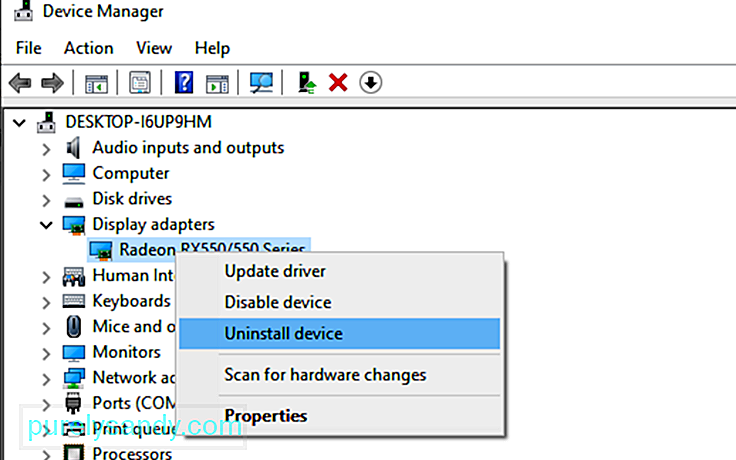
„Windows 10“ yra įdiegtos įvairios trikčių šalinimo priemonės, skirtos išspręsti dažniausiai pasitaikančias problemas, įskaitant energijos ir akumuliatoriaus problemas. Jei naudojant „Hybrid Graphics“ jūsų akumuliatorius greitai išsikrauna, galite paleisti maitinimo trikčių šalinimo įrankį, kad pašalintumėte šį trikdį. Šis įrankis automatiškai aptinka ir išsprendžia energijos vartojimo problemas sistemoje „Windows 10“, įskaitant greito akumuliatoriaus išsekimo problemas.
Štai ką turite padaryti: 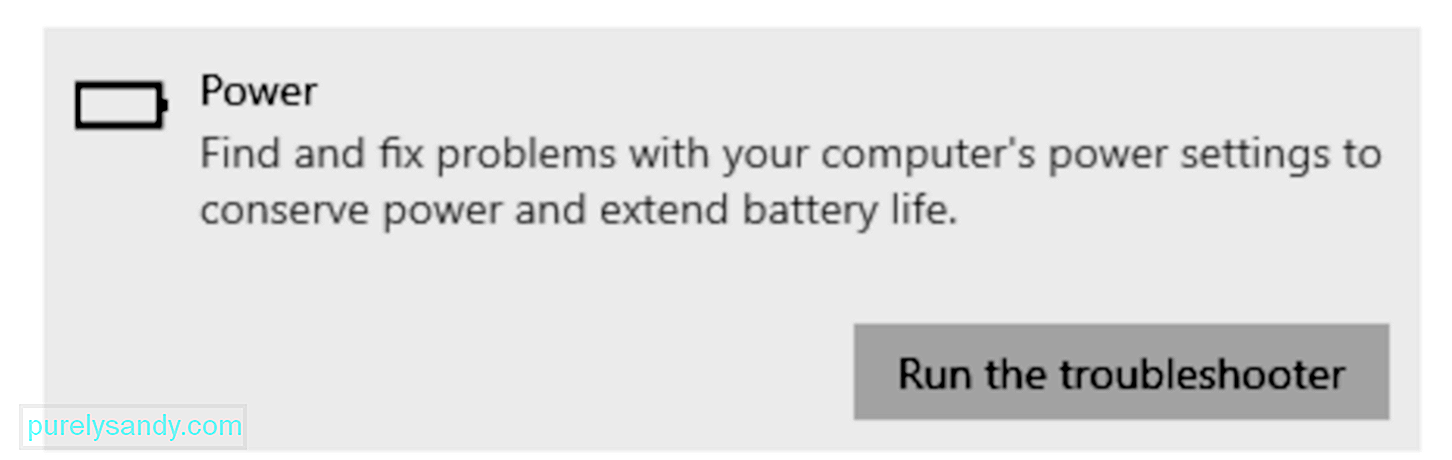
Aukščiau išvardytos problemos turėtų padėti išspręsti greitą akumuliatoriaus išsekimą, kurį sukelia jūsų kompiuterio hibridinė grafika.
SantraukaHibridinė grafika yra puiki, nes jie suteikia jums galimybę perjungti GPU priklausomai nuo reikalaujamo naudojamos programos grafikos našumo. Deja, „Windows 10“ dar nepagerino perjungimo tarp GPU. Taigi, jei „Windows 10“ naudojant „Hybrid Graphics“ sparčiai trūksta akumuliatoriaus energijos, patikrinkite aukščiau pateiktus sprendimus, kol laukiame, kol „Microsoft“ išleis oficialų pataisymą.
"YouTube" vaizdo įrašas: Ką daryti, jei naudojant hibridinę grafiką greitai išsikrauna akumuliatorius
09, 2025

